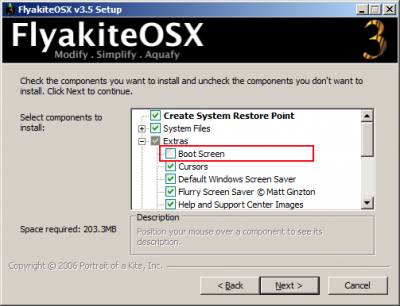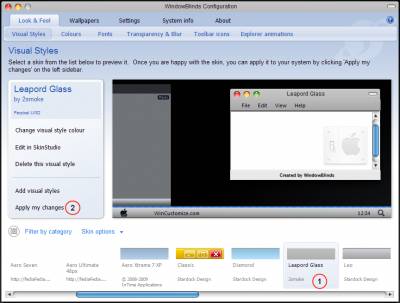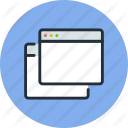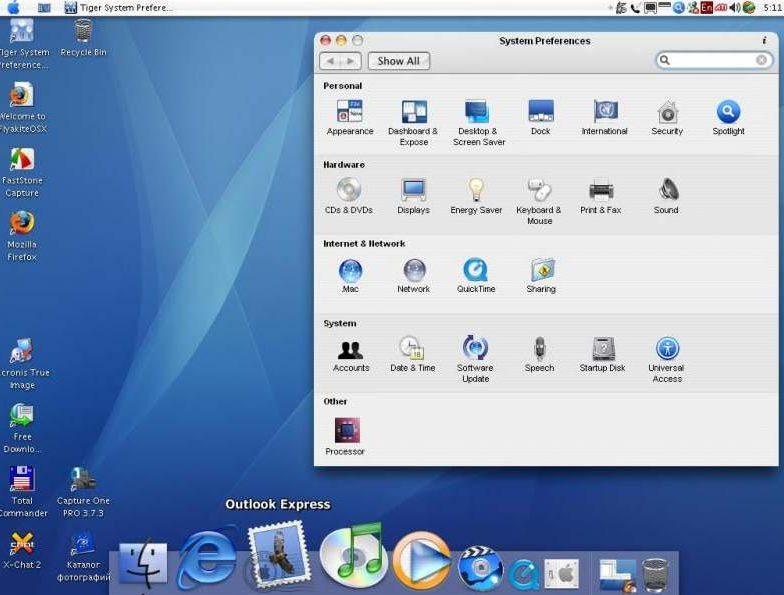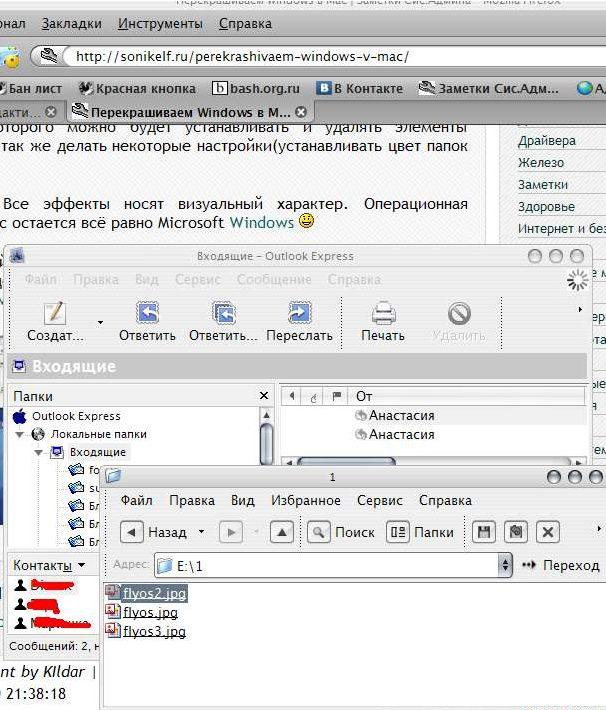Стиль для xp как mac os
Этап 2. После перезагрузки
После того как Вы выполнили перезагрузку компьютера, все изменения и компоненты начали сразу же работать. Вы сможете заметить это уже по экрану приветствия (logon screen) — он изменился, даже изменился звуковая схема Windows на звуковую схему Mac Os X. Программа FlyakiteOSX v3.5, также позаботилась и о экране загрузки, заменив его на экран загрузки в стиле Mac OS X.Выглядит очень красиво.
Нажмите на рисунок чтобы увеличить
Еще одна деталь, которая сразу же бросается в глаза — это то, что панель задач была перемещена на верх. Неожиданный поворот, не правда ли, особенно если Вы прирожденный пользователь Windows XP. Данная особенность является неотъемлимым компонентом Mac OS X, причем очень функциональным.
Внизу экрана вместо панели задач появилась специальная панель Dock. Этот компонент также сделает Вашу систему похожей на Mac OS X, а также упростит Вам жизнь.
Для этого щелкаем правой кнопкой мыши по Dock-панели как показано на рисунке и выбираем Settings.
После этого появится окно настроек. Идем на вкладку Position и выбираем нужно Вам положение Dock-панели на экране. Ну раз уж мы начали говорить о Dock-панели, давайте рассмотрим Все ее настройки. Смотрим на следующий рисунок.
Нажмите на рисунок чтобы увеличить
Dock-панель в непрозрачном режиме
Dock-панель в прозрачном режиме
Рассмотрим следующие особенности, которые мы получили после установки этого пакета FlyakiteOSX v3.5.
1.Сворачиваем окно одним кликом мыши.
2.Своеобразная, но очень функциональная панель управления
После установки пакета FlyakiteOSX_v3.5, на рабочем столе появится ярлык Tiger System Preferences v2 — это своего рода аналог панели управления Windows XP, выполненный в стиле Mac OS S (даже кнопки закрыть и свернуть расположены слева).
Нажмите на рисунок чтобы увеличить
3.Значки, кнопки, курсоры и вид папок
Пакет FlyakiteOSX v3.5 преобразовал Вашу систему от и до. Как Вы наверное уже успели заметить изменилось все — начиная от простых значков панели управления, ярлыков папок, курсоров и дисков до звуковой схемы в стиле Mac OS X. Помимо всего этого при щелчке по папке, появляются своего рода «волны» вокруг этого ярлыка — выглядит очень красиво. За эту особенность отвечает утилита UberIcon, значок которой висит в системном трее. Эта утилита на русском языке, так что о ее настройках я рассказывать не буду, так как все мы учились в школе и думаю за 11 лет научились читать.
Нажмите на рисунок чтобы увеличить
Помимо всего того что мы с Вами уже рассмотрели, на Ваш компьютер также была установлена программа CPUZ, которую можно найти в Меню Пуск-Программы-Tiger System Preferences v2-CPUZ. Это своего рода программа диагностики, которая позволяет Вам получить подробную информацию об аппаратном обеспечении Вашего ПК.
5.Диалоговое окно «Свойства системы»
Данное окно было также модифицировано (помните про три последние галочки, которые мы поставили перед установкой программы). Можете посмотреть это окно, щелкнув по значку Мой компьютер правой кнопкой мыши, выбрав соответствующее меню «Свойства системы».
6.Рисунок учетной записи пользователя
И этот параметр был изменен в процессе установки данного пакета. Теперь Вы можете изменить прежний рисунок Вашей учетной записи на новый. Сделать это можно в Панели управления. Пуск-Панель управления-Учетные записи пользователей-Учетные записи пользователей-выбрать Вашу учетную запись — Изменение изображения, выбрать понравившийся Вам рисунок.
Нажмите на рисунок чтобы увеличить
Если Вам не понравилось преобразование Windows XP в Mac OS X, Вы можете быстро вернуться к прежнему оформлению. Для этого достаточно пойти в Пуск-Все программы-FlyakiteOSX-Uninstall и в появившемся окне поставить галочки напротив всех пунктов, кроме последнего Remove Uninstaller&BackUP Files и нажать Next. После этого Вам остается только ждать пока программа восстановит прежнее состояние Вашей системы.
Источник
Стиль для xp как mac os
Приветствую всех любителей и поклонников операционной системы Mac OSX Leopard.
Установить Snow Leopard на обычный PC не так то просто, а вот сделать свой Windows XP практически не отличимым от нее, довольно легко.
Вам нужно всего лишь выполнить несколько простых действий для превращения вашей ХР в почти не отличимую от настоящей Mac OSX Leopard 10.5 операционную систему!

Здесь все довольно просто и легко. Вам нужно будет всего лишь скачать и установить FlyakiteOSXv3.5, остальное за Вас сделает программа-установщик.
Скачать FlyakiteOSX v3.5
Отметим главные достоинства данного пакета:
1) Установка проходит в автоматическом режиме без участия пользователя
2) Не изменяются системные файлы и проверка на правильность происходит без проблем
3) Перед установкой пакета, автоматически создается точка восстановления системы, так что если Вам что-то не понравится можно быстро вернуться к первоначальному состоянию
4) Не влияет на производительность системы
Но мы будем устанавливать не все компоненты программы, поэтому в процессе установки нужно будет снять галочки с некоторых пунктов. Итак снимаем галочки со следующих пунктов:
Категория Software — снимаем галочки с пунктов Docks, iColorFolder
Нажмите на рисунок чтобы увеличить
Пуск->Программы->FlyakiteOSXv3.5-> Uninstall
Удалять мы будем не все, а лишь то, что нам не нужно. В окне удаления программы в категории System Files нужно поставить галочки:
-раздел Shell32 — полностью
-раздел Dll system files — отметить галочкой файлы msgina.dll, mydocs.dll, netshell.dll, stobject.dll,themeui.dll, xpsp2res.dll
-в подпункте EXE system files — отметить галочкой файл explorer.exe
После того как Вы удалили ресурсы из данных пунктов, снова идем в:
Пуск->Программы->FlyakiteOSXv3.5-> Uninstall
и теперь уже ставим галочку напротив раздела Remove Uninstaller&BackUp Files.
Делается это для того, чтобы в дальнейшем заменить выбранные нами файлы (msgina.dll, mydocs.dll, netshell.dll, stobject.dll,themeui.dll, xpsp2res.dll,explorer.exe). Если этого не сделать, то после замены стандартных файлов и перезагрузки, операционная система заметит, что файлы были изменены и вернет их оригинальные версии.
Скачать тему Leopard Glass 3.1 для Windows Blinds
После того, как Вы установили Windows Blinds, нам нужно установить скин для него. Для этого из скачанного архива извлекаем файл в папку C:\WINDOWS\Resources\Theme Snow Leopard (последнюю нужно будет создать). Кликаем по файлу скина Leopard Glass 3.1 by alexalexoe.wba дважды, после чего в области системного трея появится сообщение — кликаем по нему. Теперь Вы оказались в окне программы Windows Blinds, затем выбираем скин Leapord Glaas и нажимаем кнопку Apply my Changes.
Нажмите на рисунок чтобы увеличить
Скачать модифицированные системные файлы Mac OS X
Доступно только для пользователей Depositfiles
Доступно только для пользователей
Примечание: В состав архива входят следующие шрифты: Verdana, Tahoma, Lucida, Helvetica, Finderbar, Andale Mono. Все шрифты поддерживают кириллицу, поэтому без проблем могут быть использованы в русскоязычных версиях Windows.
Для того чтобы выбрать следующий этап тюнинга, кликните по спойлеру и перейдите по соответствующей ссылке
Тема для Windows XP в стиле Mac OS X Leopard
Значки в стиле Mac OS X Leopard
Экран загрузки и Экран приветствия в стиле Mac OS X Leopard
Звуковая схема и курсоры в стиле Mac OS X Snow Leopard
Обои и Рисунки для учетных записей пользователей в стиле Mac OS X Snow Leopard
Интерфейс папок Windows XP в стиле Mac OS X Snow Leopard
Панель задач в стиле Mac OS X Snow Leopard
Функции MacBurner, MacSwitch, Expose и Spaces для Windows XP
Dock панель в стиле Mac OS X Snow Leopard
Экранная заставка (скринсейвер) в стиле Mac OS X Snow Leopard
Программы Mac OS X Snow Leopard адаптированные для Windows XP
Скины для FireFox, Opera, WinRar в стиле Mac OS X
Прочие элементы интерфейса в стиле Mac OS X Snow Leopard
Источник
Mac тема для Windows — Flyakite OSX
Всем привет и приятного чтения! Сегодня взглянём на такую штуку, как Mac тема для Windows Flyakite OSX .
Когда-то настало такое время, что мне надоело видеть стандартную Windows тему в любых раскрасках, а всякие новоскачанные не устраивали меня или быстро надоедали.
К тому же, чтобы изменить вид папок, загрузочный экран, курсорчик и еще чего-нибудь, обычно приходилось устанавливать пачку сторонних программ, разбираться в них и тд и тп, что есть лишняя, не понятно зачем нужная возня.
И вот тут то я наткнулся на Flyakite OSX — пакет (надо сказать, что стоял он у меня, оказывается, несколько лет, но наткнулся я на него недавно :)) полностью меняющий Windows -интерфейс на Mac -оболочку.
Итак, готовы увидеть свою систему в новом цвете?
Тогда мы начинаем..
Mac тема для Windows или сборник нескольких утилит
Сама по себе Mac тема для Windows очень приятна на взгляд (хотя и выполнена в серых тонах), все шрифты выполнены аккуратно и грамотно, визуальное оформление (анимация и тд и тп), звуки, иконки и всё всё всё выполнено качественно (действительно на высоте), а еще плюс ко всему — тема отлично совместима с русским языком.
Этот пакет меняет всё: иконки, курсор, загрузочный экран, оформление окон, визуальные эффекты, анимацию, экран приветствия и тд и тп (меняются даже иконки и загрузочный экран Outlook ).
А еще эта штука добавляет несколько фирменных удобных «мак-фишек», например, возможность сворачивать окна в одну полоску (очень удобно), потрясающие тени, небольшие удобные приложения (например, быстрое закрытие программы\окна по нажатию» Alt+Q «), плавающую строку с иконками внизу (которая есть в Windows Vista, ибо Майкрософт её мило стащил) и тд и тп. Всё перечислять просто нет смысла — этонадо видеть!
Установка простая, единственное, что по ходу надо выбрать все галочки, чтобы изменился весь интерфейс и пакет был установлен целиком, а после установки перезагрузиться. Что касается управления всякими настройками: в меню » Пуск «— » Программы » появится пункт меню, с помощью которого можно будет устанавливать и удалять элементы оболочки, а так же делать некоторые настройки (устанавливать цвет папок и тд и тп).
Все эффекты носят чисто визуальный характер, операционная система у Вас остается всё равно Windows 🙂
Где скачать эту тему-сборник?
Официальный сайт, где можно ознакомится с оболочкой (скачать её и тп) скорее всего уже умер. Если лениво копаться на сайте, то можно взять такую штуку, как Mac тема для Windows можно прямиком с сайта » Заметки Сис.Админа » по этой ссылке.
Если честно — не знаю, что еще добавить к сказанному, а посему привожу серию «изображений-преображений».
Вот так изменилась обстановка, славно по-моему 🙂
Что делать, если не работает?
В некоторых версиях Windows бывают проблемы с правильной установкой тем.
Посему, если после установки не изменился стиль » Пуск » и окон, то проделайте следующее:
- Скачайте архив с файлом uxtheme ;
- Распакуйте архив;
- В архиве будет dll -файл, его надо скопировать по адресу» C:/Windows/system32 «, с заменой существующего;
- Если не получится заменить с первого раза (типа напишет, что файл используется), то загрузите Windows в безопасном режиме, переименуйте уже лежащий по адресу » C:/Windows/system32 » файл uxtheme.dll , во что-нибудь типа 123uxtheme.dll и скопируйте в папку dll из архива.
Примечание:
Описанный выше способ, работает исключительно под Windows XP . На этом сайте так же есть тема для других операционных систем. Воспользуйтесь нашим поиском 😉
Послесловие.
Пользуйтесь, экспериментируте, в общем перекрашивайте свою операционную систему под настроение!
Как и всегда, рады любым вопросам, дополнениям, благодарностям и всему такому прочему. Пишите в комментариях, подписывайтесь на статьи проекта и рекомендуйте нас друзьям .
Источник